এক্সএমএল ফাইল কীভাবে খুলবেন
লেখক:
Lewis Jackson
সৃষ্টির তারিখ:
6 মে 2021
আপডেটের তারিখ:
15 মে 2024

কন্টেন্ট
- পর্যায়ে
- পদ্ধতি 1 একটি ই সম্পাদক ব্যবহার করে
- পদ্ধতি 2 একটি ইন্টারনেট ব্রাউজার ব্যবহার করুন
- পদ্ধতি 3 এক্সেল ব্যবহার করে
- পদ্ধতি 4 একটি এক্সএমএল ভিউয়ার ব্যবহার করুন
এক্সটেনসিবল মার্কআপ ল্যাঙ্গুয়েজ (এক্সএমএল) ফাইলগুলি আসলে কিছুই করে না।এটি সহজেই ডেটা সংরক্ষণ করার একটি উপায় যা অন্যান্য প্রোগ্রামগুলি সহজেই পড়তে পারে। তাদের মধ্যে অনেকে এক্সএমএল ফর্ম্যাটে সঞ্চিত ডেটা ব্যবহার করেন। সুতরাং, আপনি একটি ইডি সম্পাদক দ্বারা একটি এক্সএমএল ফাইল খুলতে, সম্পাদনা করতে এবং তৈরি করতে পারেন। এটি দেখতে অনেকটা এইচটিএমএল এর মতো হলেও এটি দুটি ভিন্ন ভাষা। এক্সএমএল এটি প্রদর্শন করার জন্য ডেটা ধরে রাখার জন্য ডিজাইন করা হয়েছে। এইচটিএমএল পূর্বনির্ধারিত ট্যাগগুলি ব্যবহার করে অথবা এক্সএমএল আপনাকে আপনার প্রয়োজনীয় ট্যাগ তৈরি করতে দেয়।
পর্যায়ে
পদ্ধতি 1 একটি ই সম্পাদক ব্যবহার করে
-
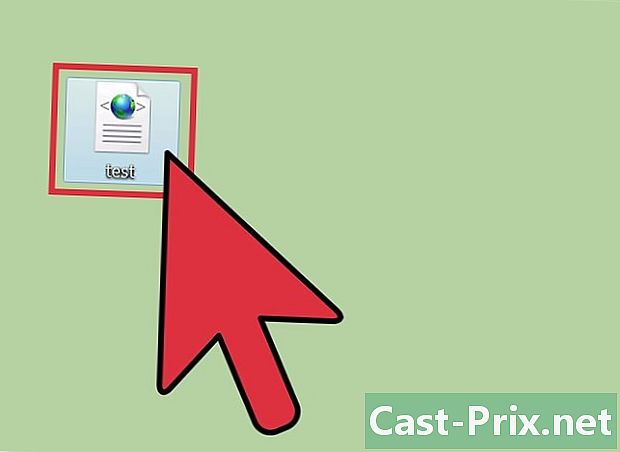
আপনি যে XML ফাইলটি খুলতে চান তা সন্ধান করুন। এক্সএমএল ফাইলগুলি কাঁচা অবস্থায় এনকোড করা থাকে, যাতে আপনি কোনও ই সম্পাদকের মাধ্যমে সেগুলি খুলতে এবং পড়তে পারেন। -
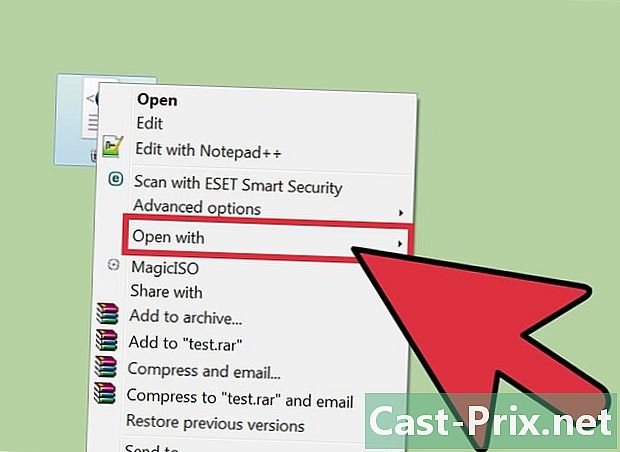
ফাইলটিতে রাইট ক্লিক করুন। নির্বাচন করা সাথে খুলুন উপলব্ধ বিভিন্ন প্রোগ্রামের একটি মেনু খুলতে। -
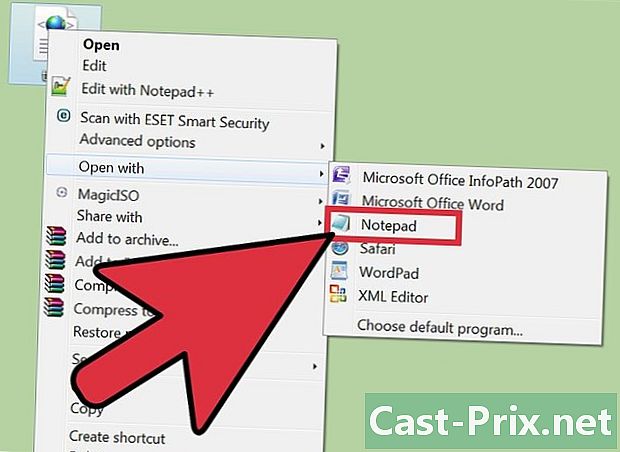
নির্বাচন করা প্যাড (উইন্ডোজ জন্য) বা সম্পাদন করা (ম্যাকের জন্য) এগুলি এই অপারেটিং সিস্টেমগুলিতে ই-এডিটরগুলি পূর্বেই ইনস্টল করা থাকে এবং আপনার সেগুলি সরাসরি তালিকায় পাওয়া উচিত।- আপনি যদি এগুলি না দেখেন তবে আপনাকে তাদের গাছের মধ্যে দেখতে হবে। নোটপ্যাড রয়েছে % SystemRoot% system32notepad.exe এবং সম্পাদনা অ্যাপ্লিকেশন ফোল্ডারে রয়েছে।
- আপনি নোটপ্যাড ++ এবং সাথীর মতো আরও উন্নত ই-সম্পাদকগুলিও ব্যবহার করতে পারেন যা সিনট্যাক্স রঙ করার জন্য এবং উন্নত বিকল্পগুলি সরবরাহ করতে কার্যকর হতে পারে। আপনি তবে সাধারণ সম্পাদক ব্যবহার করে প্রয়োজনীয় সমস্ত তথ্য দেখতে পারেন।
-
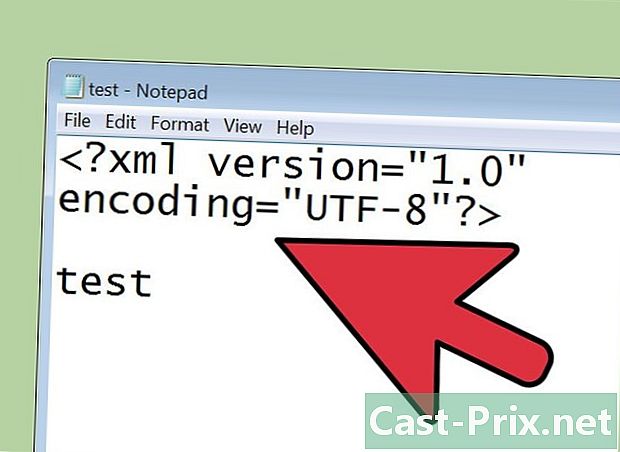
পর্দায় ই এর ব্যাখ্যা দিন। এক্সএমএল ফাইলটি এখন e এর সম্পাদকটিতে খোলা হবে। ফাইলটির জটিলতা তার তৈরির উদ্দেশ্যটির উপর নির্ভর করে। আপনার প্রয়োজনীয় তথ্য সন্ধান করতে ট্যাগ লেবেল ব্যবহার করুন। সাধারণভাবে, এই লেবেলগুলি সুস্পষ্ট হবে এবং আপনার প্রয়োজনীয় ডেটা সন্ধান করতে আপনি ট্যাগগুলি ব্রাউজ করতে সক্ষম হবেন।- আপনি সম্ভবত কিছু দেখতে পাবেন শীর্ষে এটি সূচিত করে যে ফাইলের সামগ্রীগুলি এক্সএমএল ফর্ম্যাটে রয়েছে।
- এই ভাষাটি ডেটা ধরে রাখতে কাস্টম ট্যাগ ব্যবহার করে। এই ট্যাগগুলির প্রত্যেকটি প্রোগ্রাম দ্বারা তৈরি করা হয়েছে যা সেগুলি ব্যবহার করে, সুতরাং তাদের জন্য কোনও মানক সিনট্যাক্স নেই। উদাহরণস্বরূপ, একটি এক্সএমএল ফাইল ট্যাগগুলি উপস্থাপন করতে পারে এবং অন্য ট্যাগ <_body>, তবে উভয়ই একইভাবে কাজ করে।
- অন্যান্য ট্যাগগুলির মধ্যে ট্যাগগুলি অন্তর্ভুক্ত করা সম্ভব, যা ডেটা ট্রি তৈরি করে। উদাহরণস্বরূপ, প্রতিটি ট্যাগ
অন্যান্য ট্যাগ থাকতে পারে, উদাহরণস্বরূপ এবং .
পদ্ধতি 2 একটি ইন্টারনেট ব্রাউজার ব্যবহার করুন
-

আপনি যে XML ফাইলটি খুলতে চান তা সন্ধান করুন। আপনি যদি কোনও এক্সএমএল ফাইল দেখতে উপরের কোনও ইডিটর ব্যবহার করতে পারেন (যেমন আপনি উপরে করেছেন), ইন্টারনেট ব্রাউজারে খোলার মাধ্যমে এটিকে অনুসরণ করা আরও সহজ হতে পারে। এই ব্রাউজারগুলির বেশিরভাগই বিভিন্ন ট্যাগকে বাসা বাঁধে এবং আপনাকে গাছের প্রতিটি বিভাগ খুলতে এবং বন্ধ করতে দেয়। -
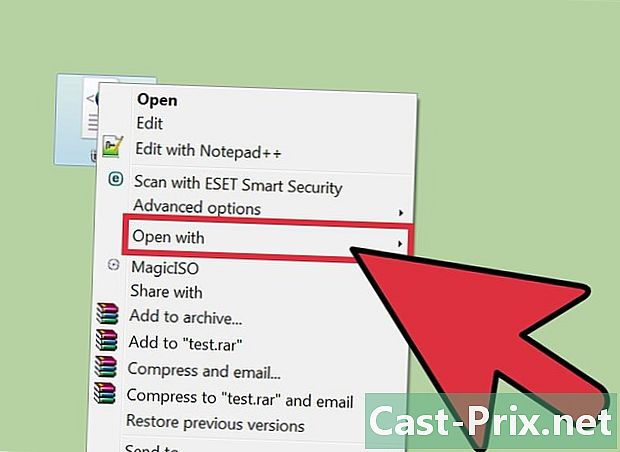
ফাইলটিতে রাইট ক্লিক করুন। নির্বাচন করা সাথে খুলুন আপনি যে প্রোগ্রামটি দিয়ে ফাইলটি পড়তে চান তা চয়ন করতে। -
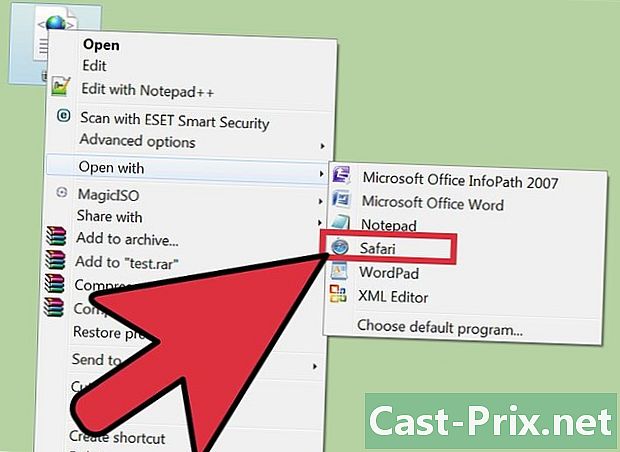
আপনি চান ব্রাউজার চয়ন করুন। প্রদর্শিত তালিকা থেকে আপনার পছন্দের যে কোনও একটি নির্বাচন করুন, সকলেই সেগুলি দেখার অনুমতি দিন। প্রায়শই, ইন্টারনেট ব্রাউজারটি ইতিমধ্যে ডিফল্ট প্রোগ্রামগুলির তালিকায় থাকবে। যদি এটি না হয় তবে আপনাকে যেতে হবে। -
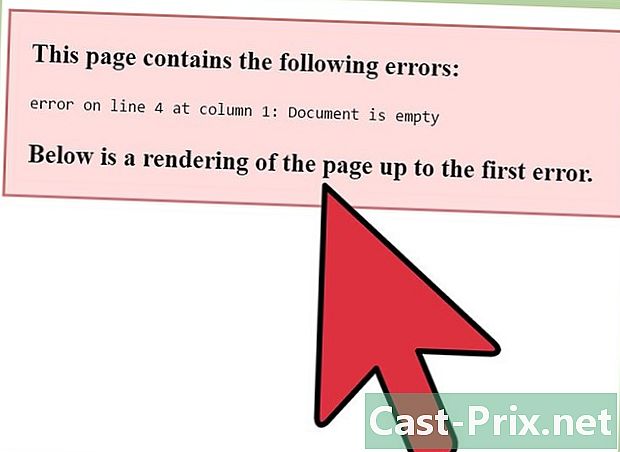
আপনার ব্রাউজারের সাথে এক্সএমএল ফাইলটি পড়ুন। এটি আপনার চয়ন করা সফ্টওয়্যারটির একটি ট্যাবে পপ আপ হবে। সমস্ত সামগ্রী স্ক্রিনে প্রদর্শিত হবে এবং ব্রাউজারটি স্বয়ংক্রিয়ভাবে নেস্টড ট্যাগগুলির জন্য ইন্ডেন্টেশন তৈরি করবে। এটি আপনাকে আরও সহজেই ডেটা পড়তে দেবে। -
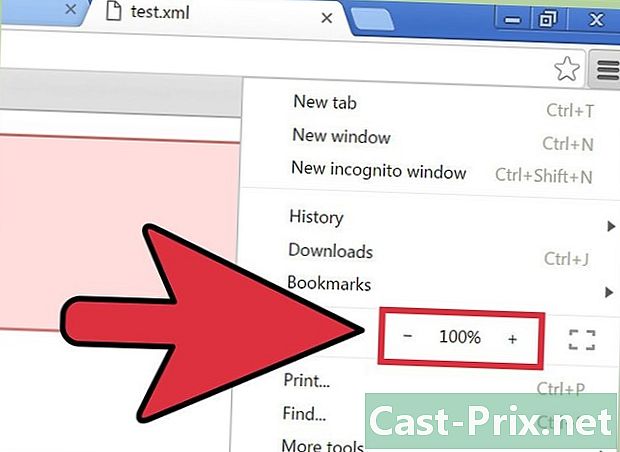
বিভিন্ন বিভাগ খুলুন এবং বন্ধ করুন। এক্সএমএল ফাইলগুলি পড়তে আপনার ব্রাউজারটি ব্যবহার করার সুবিধাটি হ'ল আপনি পর্দায় প্রদর্শিত প্রদর্শিত নিয়ন্ত্রণ করতে পারেন। বিভাগগুলি স্ক্রোল করতে বা বন্ধ করতে তীর বা +/- বোতামগুলিতে ক্লিক করুন।
পদ্ধতি 3 এক্সেল ব্যবহার করে
-
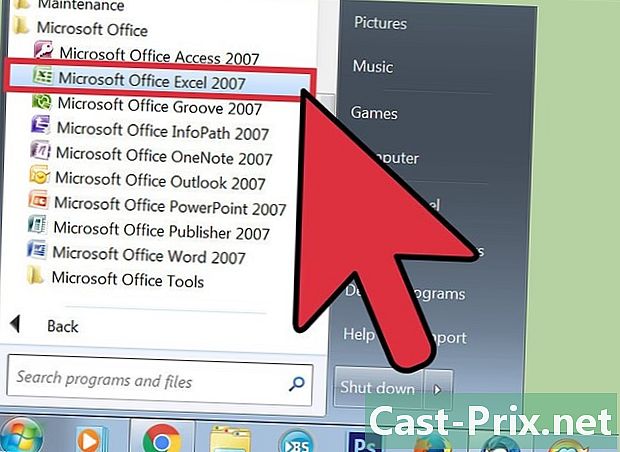
এক্সেল খুলুন। এটি সম্ভবত কোনও প্রস্তাবিত প্রোগ্রাম হিসাবে উপস্থিত হবে না, তাই এটি ব্যবহারের সবচেয়ে সহজ উপায় হ'ল প্রথমে এক্সেলটি ওপেন করা।- এটি আরও সহজে ডেটা দেখতে এক্সএমএল ফাইলগুলিকে একটি টেবিলের মধ্যে রূপান্তর করে।
-
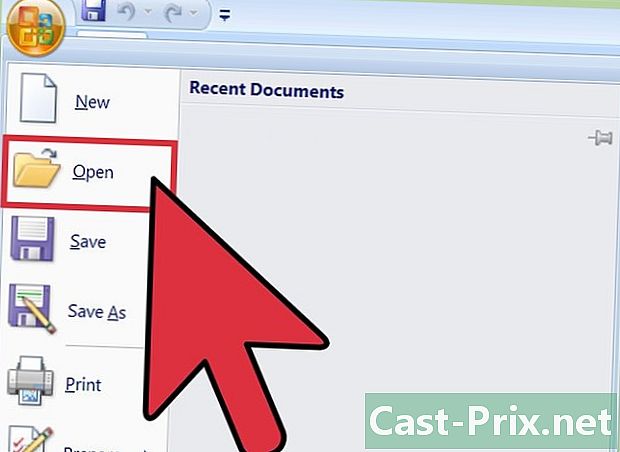
ক্লিক করুন ফাইল, তারপর খোলা. একটি উইন্ডো খোলা উচিত। -
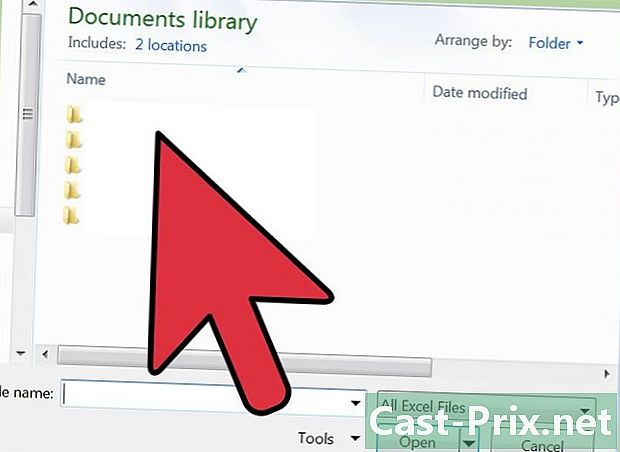
বাটনে ক্লিক করুন নেভিগেট করুন. এটি আপনাকে আপনার কম্পিউটারে ফাইলটি অনুসন্ধান করার অনুমতি দেবে। -
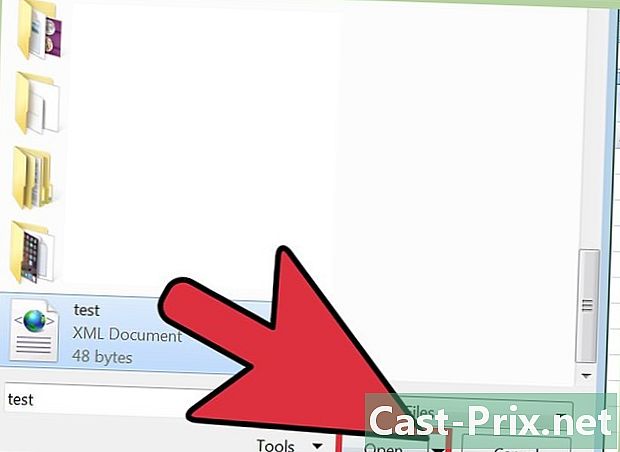
এক্সএমএল ফাইলটি খুলুন। আপনার অবস্থানটিতে গিয়ে এটি দেখতে সক্ষম হওয়া উচিত, তবে আপনি যদি ফোল্ডারে না দেখে থাকেন তবে মেনুতে ক্লিক করুন আদর্শ এবং নির্বাচন করুন এক্সএমএল ফাইলগুলি. -
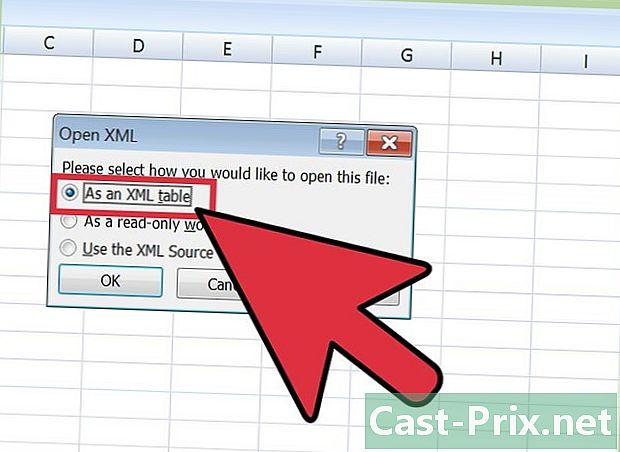
নির্বাচন করা এক্সএমএল টেবিল হিসাবে. এটি এক্সএমএল ফাইলটিকে একটি এক্সেল সারণীতে রূপান্তর করে।- এক্সেলের আপনাকে সতর্ক করা উচিত যে সমস্ত এক্সএমএল ফাইল কোনও স্ট্যান্ডার্ড স্কিমা অনুসরণ করে না। ক্লিক করুন ঠিক আছে এক্সেলের জন্য ফাইলের ট্যাগগুলি অনুসরণ করে আপনার জন্য একটি তৈরি করতে।
-
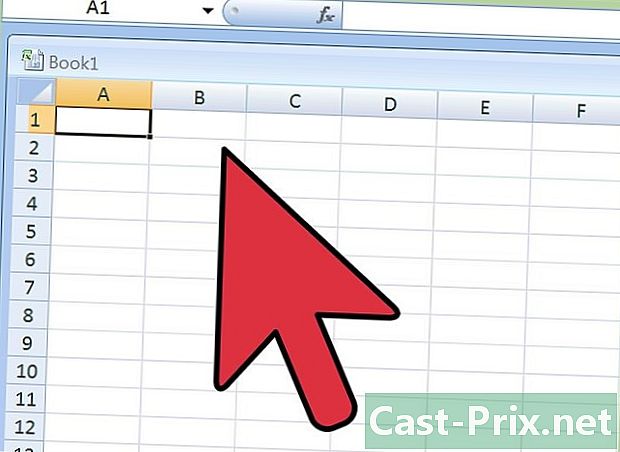
এক্সএমএল ফাইলটি পড়ুন। এটি এখন ট্যাগ কাঠামোর ভিত্তিতে একটি সারণিতে সংগঠিত হবে। তারপরে আপনি টেবিলটি কাস্টমাইজ করতে এক্সেলের বাছাই এবং ফিল্টারিং সরঞ্জামগুলি ব্যবহার করতে পারেন।- এই পদ্ধতিটি সহ জটিল এক্সএমএল ফাইলগুলি দেখতে আপনার আরও সমস্যা হতে পারে। যদি সেগুলিতে প্রচুর নেস্টেড ট্যাগ থাকে তবে এক্সএমএল ভিউয়ার ব্যবহার করা ভাল।
পদ্ধতি 4 একটি এক্সএমএল ভিউয়ার ব্যবহার করুন
-
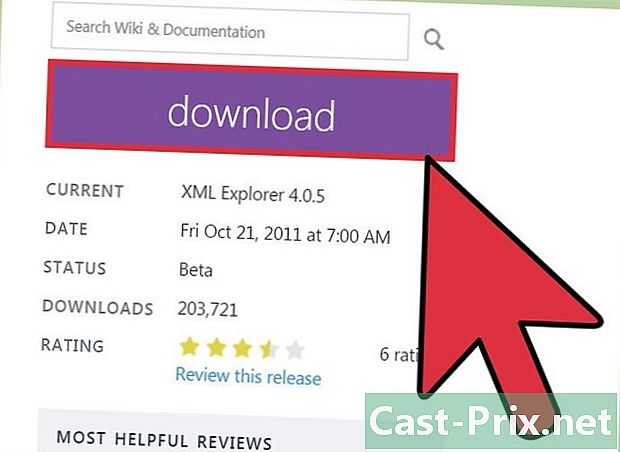
দর্শক ডাউনলোড করুন। আপনার যদি প্রায়শই এক্সএমএল ফাইলগুলি খোলার প্রয়োজন হয় তবে আপনার পরিবর্তে একজন দর্শক বা বিশেষায়িত প্রকাশক পাওয়া উচিত। তারা আপনাকে জটিল এক্সএমএল ফাইলগুলি আরও সহজে চালিত করার অনুমতি দিতে পারে। বেতনভুক্ত এবং বিনামূল্যে উভয়ই রয়েছে। এক্সএমএল এক্সপ্লোরার একটি জনপ্রিয় ফ্রি ভিউয়ার (xmlexplorer.codeplex.com).- বিভিন্ন প্রোগ্রাম বিভিন্ন প্রয়োজন পূরণ করে। আপনার যদি প্রচুর এক্সএমএল ফাইল তৈরি করতে হয় তবে আপনার একটি পেশাদার এক্সএমএল সম্পাদক পাওয়া উচিত। এটি আপনাকে বড় প্রকল্পগুলিতে স্বয়ংক্রিয় ও সহযোগিতা করতে দেয়।
-
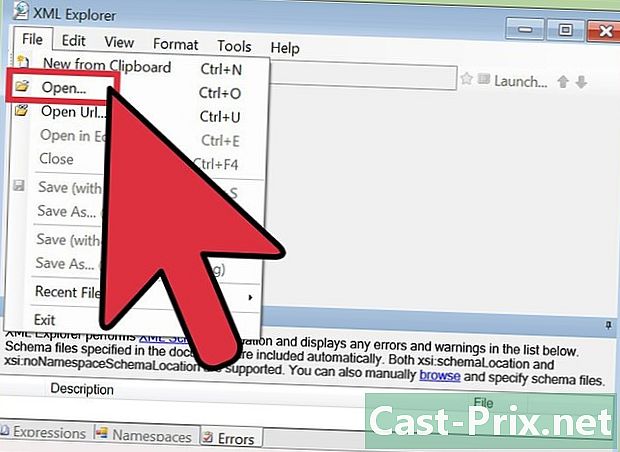
নতুন সফ্টওয়্যার দিয়ে এক্সএমএল ফাইলটি খুলুন। এই প্রোগ্রামগুলির অনেকগুলি এই ফাইলগুলি খোলার জন্য নিজেকে ডিফল্ট প্রোগ্রাম হিসাবে ঘোষণা করবে, যা আপনাকে ডাবলিক্লিক দ্বারা দ্রুত এগুলি খুলতে দেয় allows যদি এটি কাজ না করে তবে ডান ক্লিক করুন এবং নির্বাচন করুন সাথে খুলুন। আপনি সদ্য ইনস্টল করা প্রোগ্রামটি সন্ধান করুন। -
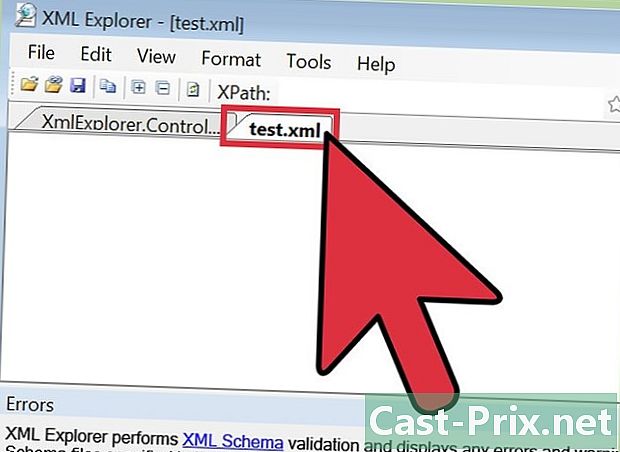
এক্সএমএল ফাইলটি দেখুন। এক্সএমএল এক্সপ্লোরার এর মতো কিছু প্রোগ্রাম ফাইলের বিভাগগুলি খোলার এবং বন্ধ করার পাশাপাশি ট্যাগগুলিকে রঙ করতে (বা না) অনুমতি দেয়। আরও উন্নত প্রোগ্রাম আপনাকে নতুন এন্ট্রিগুলি কমিয়ে আনতে ও তৈরি করতে দেয়।

